
Import der Arbeitszeiten von klog
Mit der Goodtime kann man Arbeitszeiten aus klog importieren.
Klog ist eine minimalistische Zeiterfassung per
Kommandozeile. Dieses Kommandozeilenwerkzeug ist ein Open-Source-Programm, das die erfassten Zeiten
in eine einfache Textdatei schreibt.
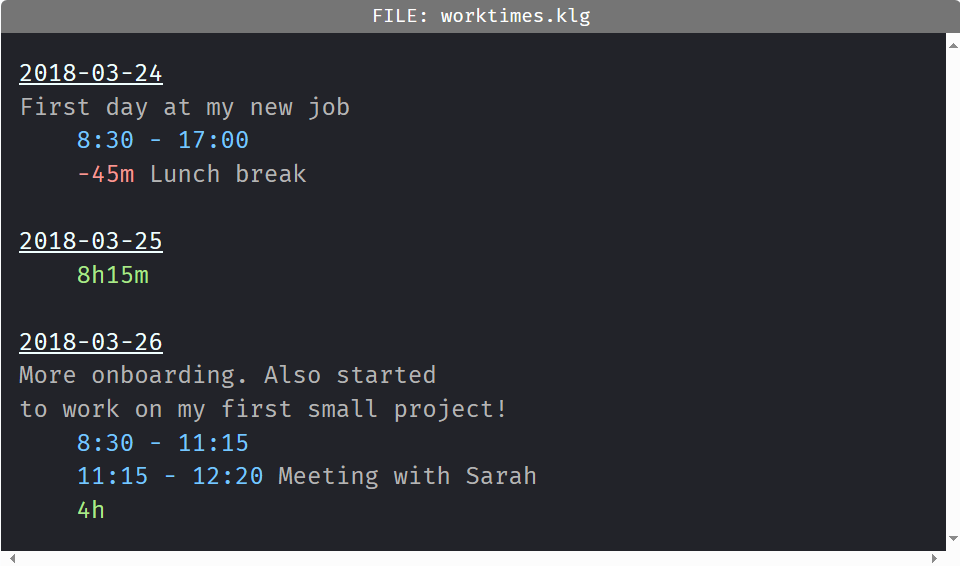
So können Sie dieses Textfile in die Zeiterfassung importieren:
Klog-Datei importieren
Wählen Sie zuerst mit dem Datei auswählen Button eine klog-Datei auf Ihrem lokalen Datenträger aus. Mit dem Datei laden Button wird der Inhalt der klog-Datei gelesen und überprüft. Danach werden folgende Auswahlmöglichkeiten angezeigt:
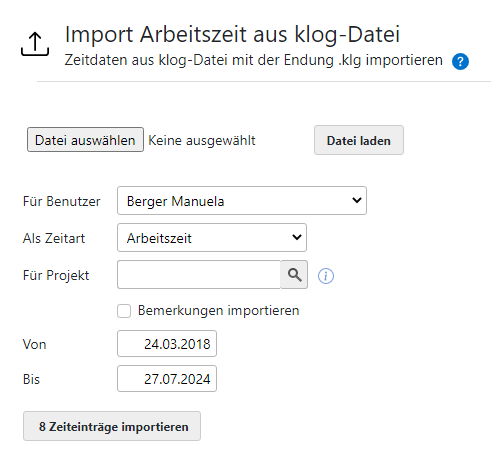
Für Benutzer: Wenn Sie in der Rolle eines Admins oder Stundenlistenmanagers sind, können Sie einen Anwender auswählen, für dessen Account die Zeitdaten importiert werden sollen. Andernfalls werden die Zeiteinträge immer für den eigenen Account importiert.
Als Zeitart: Wählen Sie die Zeitart aus, als welche die Einträge importiert werden sollen.
Für Projekt: Optional kann ein Projekt für die importieren Zeiteinträge ausgewählt werden. Alle Zeiteinträge der Importdatei werden dem ausgewählten Projekt zugeordnet. Diese Option wird nur angezeigt, wenn Projekte anzeigen in den Einstellungen eingeschaltet ist.
Bemerkungen importieren: Beschreibungen, Anmerkungen oder Zusammenfassungen zu den einzelnen Zeiteinträgen können optional als Bermerkungen übernommen werden. Diese Option wird nur angezeigt, wenn Bemerkungen zum Zeiteintrag anzeigen in den Einstellungen eingeschaltet ist.
Von / Bis: Der Datumsbereich kann dann beliebig eingeschränkt werden - so dass nur die Zeiteinträge innerhalb der angegebenen Zeitspanne importiert werden.
Mit dem Klicken der X Zeiteinträge importieren-Schaltfläche werden die Daten endgültig in die Zeiterfassung übernommen. Wobei 'X' jeweils die Zahl der zu importierenden Zeiteinträge angibt.
Der Menüpunkt Import klog-Datei unter Export ist für die Rollen Admin oder Stundenlistenmanager verfügbar. Außerdem können alle Mitarbeiter, welche Ihre Arbeitszeiteinträge selber ändern dürfen, auch eigene Zeitdaten importieren.
Details zu klog
Mehr Informationen zu klog finden Sie auf auf der klog-Homepage.
